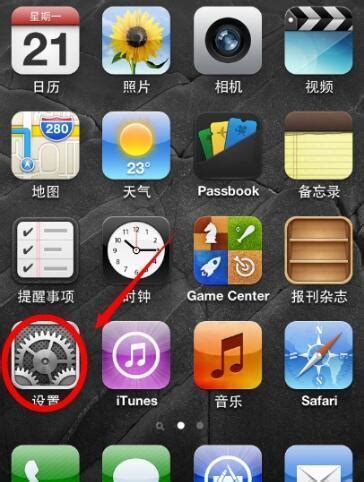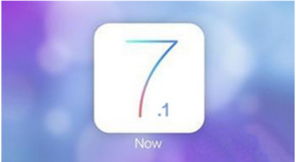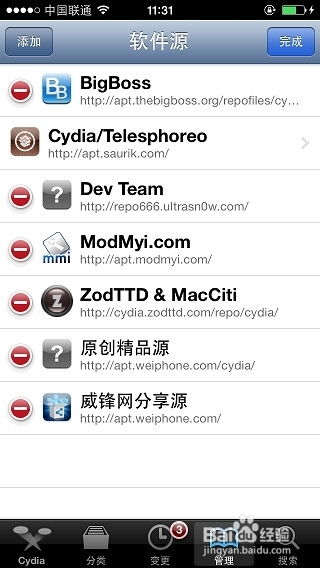一键升级!iPhone4/4S、iPhone5及iPod5完美适配iOS7正式版教程
在探讨如何为iPhone 4、iPhone 4S、iPhone 5以及iPod 5升级至iOS 7正式版的过程中,我们首先需要明确的是,这一系统版本为这些设备带来了全新的用户界面、增强的性能以及一系列实用的新功能。对于希望体验最新iOS系统魅力的用户而言,升级至iOS 7无疑是一个令人兴奋的选择。以下,我们将详细介绍几种不同的升级方法,确保您能够顺利完成升级过程。

方法一:通过iTunes升级(推荐)
对于大多数用户而言,使用iTunes进行iOS系统升级是最稳妥且常用的方法。这种方法尤其适合那些希望保留设备中重要数据,或者担心无线升级过程中可能出现问题的用户。

步骤一:准备工作

1. 下载并安装最新版本的iTunes:请确保您的电脑上安装了iTunes的最新版本。您可以从苹果官网下载最新版本的iTunes软件。

2. 备份设备数据:在升级之前,务必使用iTunes对您的设备进行备份。连接设备至电脑,打开iTunes,选择设备,然后点击“立即备份”。这样,您的照片、联系人、短信等重要数据都将被安全保存。
步骤二:下载iOS 7固件
前往苹果官网或可靠的固件下载网站,下载适用于您设备型号的iOS 7正式版固件。请确保下载的固件版本与您的设备型号相匹配,以避免升级过程中出现兼容性问题。
步骤三:升级iOS 7
1. 连接设备至电脑:使用原装数据线将您的iPhone或iPod连接至电脑。
2. 打开iTunes并识别设备:iTunes会自动识别并显示您的设备信息。
3. 选择固件并更新:在iTunes中,按住键盘上的“Shift”键(Mac用户请按住“Option”键),同时点击“更新”或“恢复”按钮。在弹出的文件选择窗口中,浏览并选择您之前下载的iOS 7固件文件。
4. 等待升级完成:iTunes将开始提取固件并准备更新您的设备。此过程可能需要一些时间,请耐心等待。升级完成后,您的设备将自动重启并进入iOS 7系统。
方法二:通过无线Wi-Fi升级
如果您的设备已经连接到稳定的Wi-Fi网络,并且电量充足(建议至少50%以上),那么您可以直接在设备上通过无线方式升级至iOS 7。
步骤一:检查更新
1. 打开“设置”应用:在主屏幕上找到并点击“设置”图标。
2. 进入“通用”设置:在设置界面中,向下滑动并找到“通用”选项,点击进入。
3. 检查软件更新:在通用设置中,找到“软件更新”选项并点击进入。系统将自动检查是否有可用的更新。
步骤二:下载并安装iOS 7
1. 下载更新:如果检测到iOS 7的更新,系统将显示更新详情。点击“下载并安装”按钮开始下载固件。
2. 等待安装:下载完成后,系统将自动开始安装更新。在安装过程中,请确保设备保持连接至Wi-Fi网络,并且不要关闭设备或进行其他操作。
3. 完成升级:安装完成后,设备将自动重启并进入iOS 7系统。
注意事项
1. 备份重要数据:在升级之前,请务必备份您的设备数据,以防升级过程中出现意外导致数据丢失。
2. 检查设备兼容性:确保您的设备型号支持iOS 7系统。虽然iPhone 4、iPhone 4S、iPhone 5以及iPod 5均支持iOS 7,但不同设备型号在升级后的性能和体验可能有所不同。
3. 电量充足:在进行无线升级时,请确保设备电量充足,以避免在升级过程中因电量耗尽而导致升级失败。
4. 网络稳定:无论是通过iTunes还是无线方式升级,都需要稳定的网络连接。请确保您的设备已连接到可靠的Wi-Fi网络,或者使用iTunes时电脑已连接到互联网。
5. 考虑降级风险:一旦升级至iOS 7正式版,苹果公司可能会关闭旧版本的验证端口,导致您无法再降级回之前的系统版本。因此,在升级之前请三思而后行。
通过以上方法,您可以轻松地将iPhone 4、iPhone 4S、iPhone 5以及iPod 5升级至iOS 7正式版,享受最新的系统功能和优化体验。希望这篇文章能够帮助到您!
-
 轻松升级:iPhone4/4S、iPhone5及iPod5至iOS7正式版教程资讯攻略11-10
轻松升级:iPhone4/4S、iPhone5及iPod5至iOS7正式版教程资讯攻略11-10 -
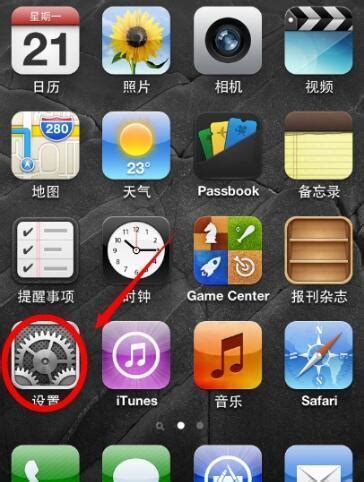
-
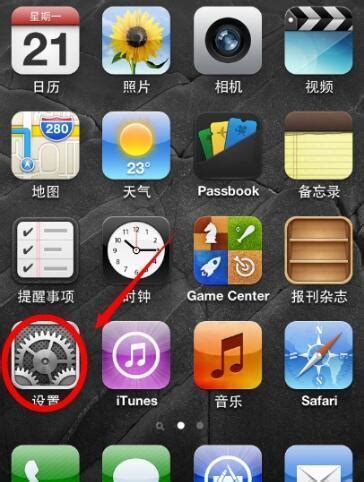 如何让iPhone 4/4s在iOS7上畅爽体验资讯攻略12-31
如何让iPhone 4/4s在iOS7上畅爽体验资讯攻略12-31 -
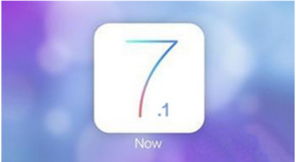 iOS7.1正式版固件:一键速下,畅享全新升级资讯攻略11-25
iOS7.1正式版固件:一键速下,畅享全新升级资讯攻略11-25 -
 一键下载苹果iOS7.0.2官方正式版固件包资讯攻略11-11
一键下载苹果iOS7.0.2官方正式版固件包资讯攻略11-11 -
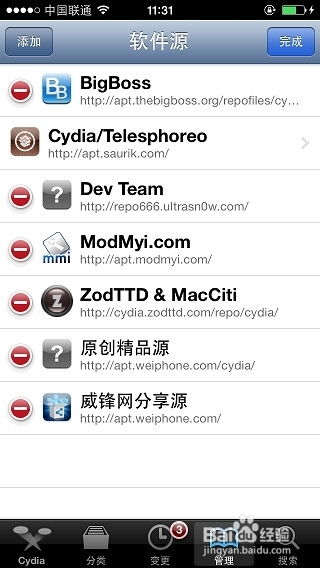 iOS7用户必看!AppSync一键安装教程及下载指南资讯攻略11-07
iOS7用户必看!AppSync一键安装教程及下载指南资讯攻略11-07